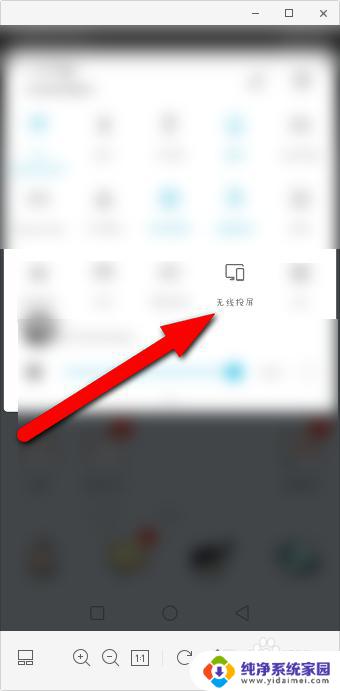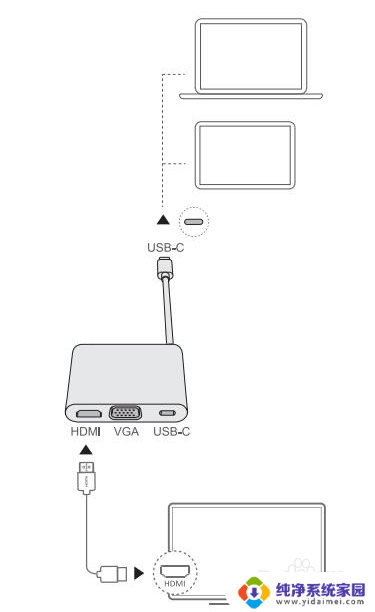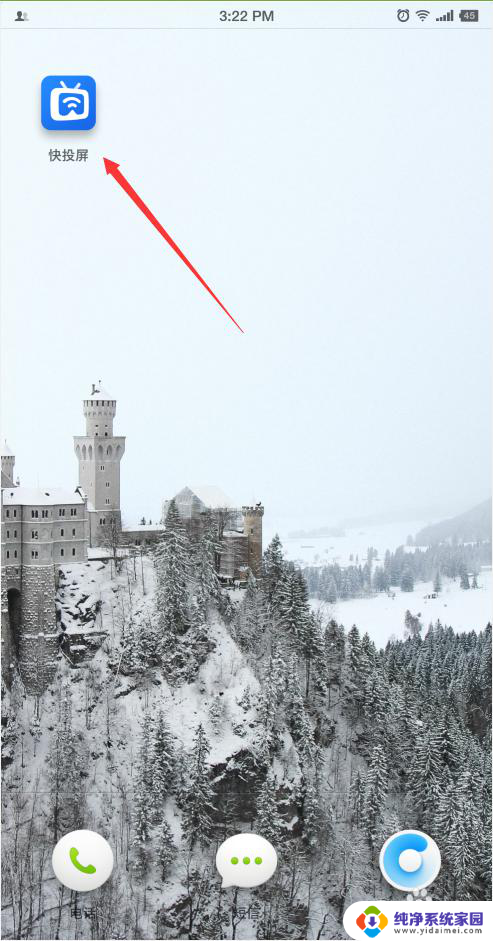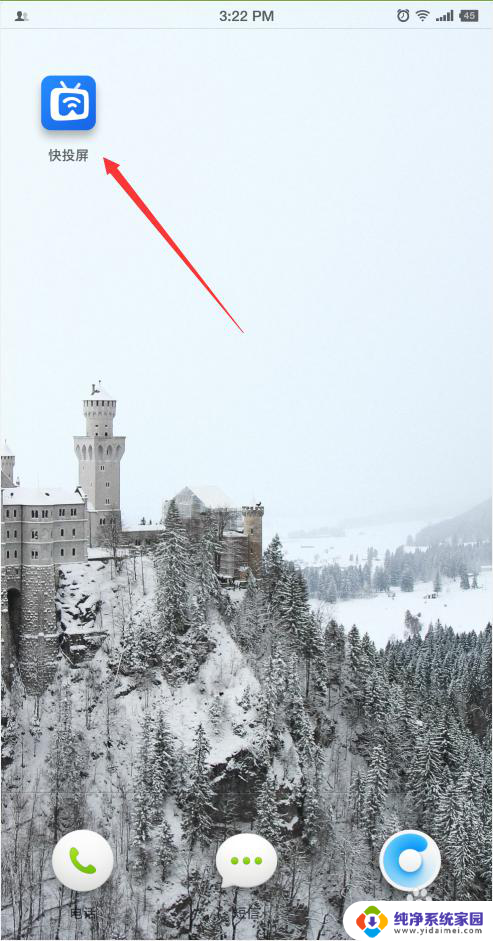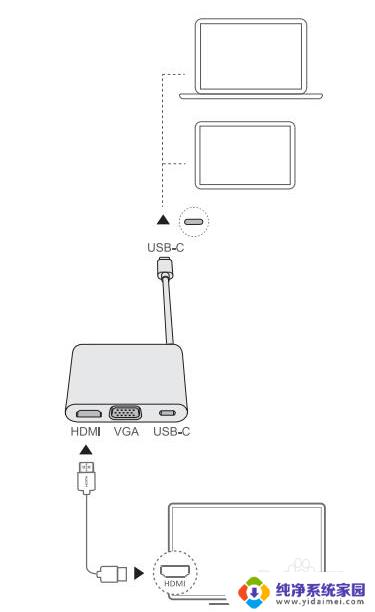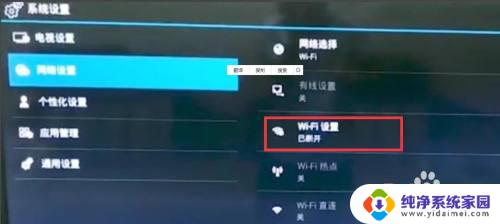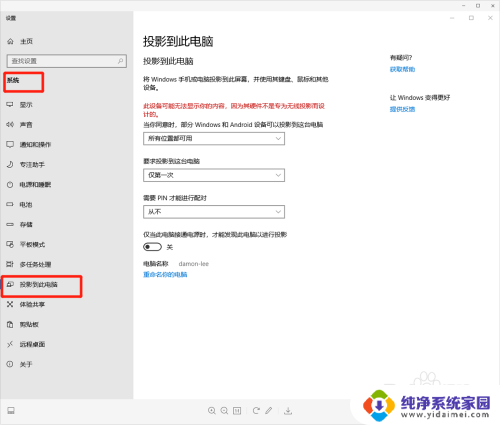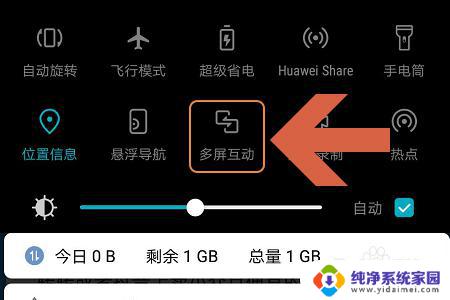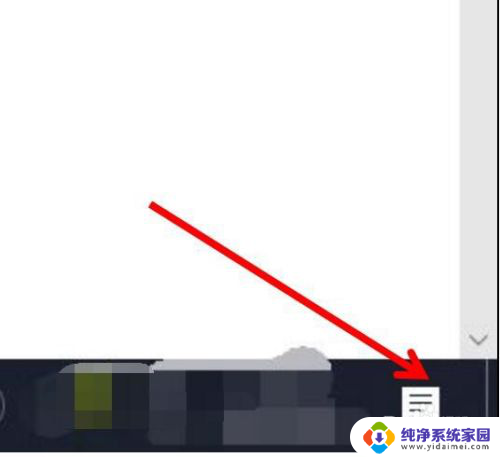华为手机如何无线投屏到电视上 华为手机怎样投屏到电视
更新时间:2023-11-24 09:58:07作者:xiaoliu
华为手机如何无线投屏到电视上,随着科技的发展,我们的生活变得越来越便捷和智能化,华为手机作为一款备受欢迎的智能手机品牌,不仅在性能和拍照功能上表现出色,还具备许多实用的功能。其中无线投屏到电视就是华为手机的一项独特功能。通过这一功能,我们可以将手机上的内容无线传输到电视屏幕上,让观影、游戏或者分享照片变得更加舒适和有趣。华为手机如何实现无线投屏呢?下面就让我们一起来了解一下。
方法如下:
1.华为投屏的方式有两种,第一种,打开华为手机,下拉通知栏找到无线投屏。
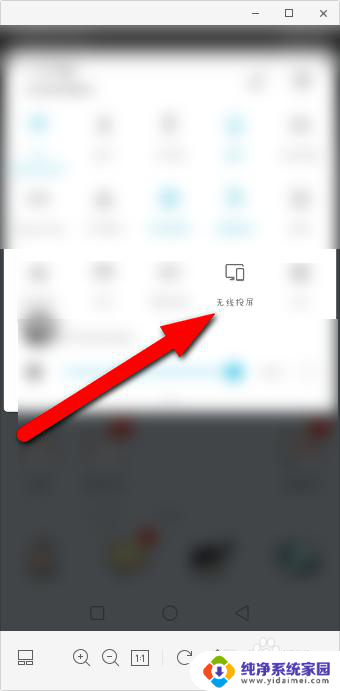
2.找到设置-设备连接-无线投屏。点击无线投屏,会出现正在搜索可用设备
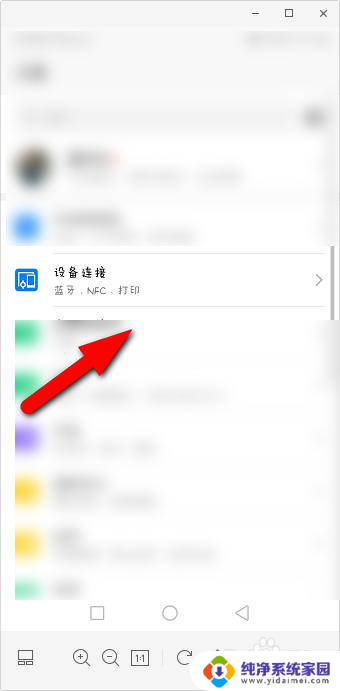
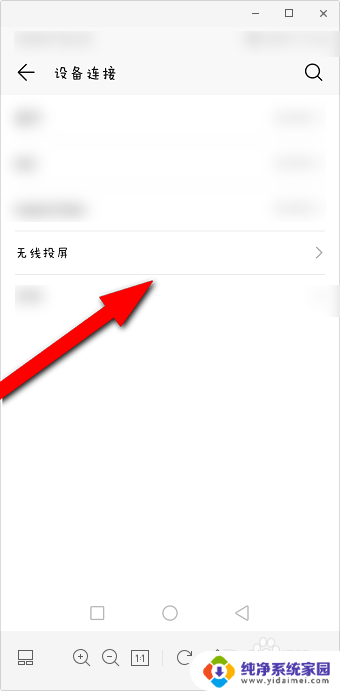
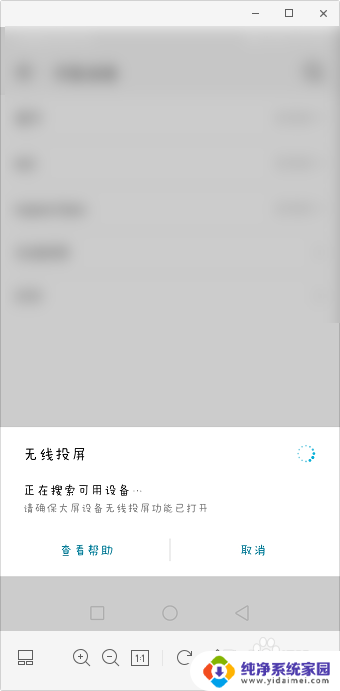
3.搜索到设备后点击设备名称,通知栏出现标志,就是连接成功了。
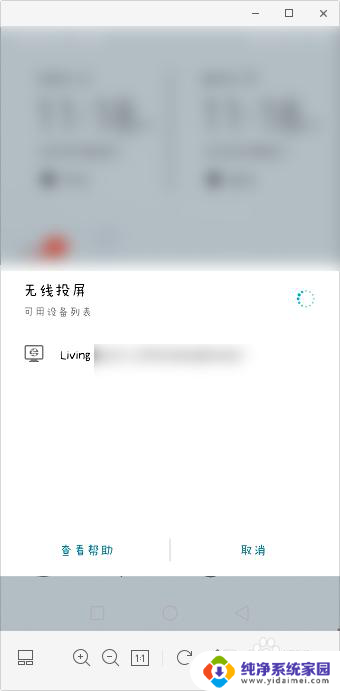
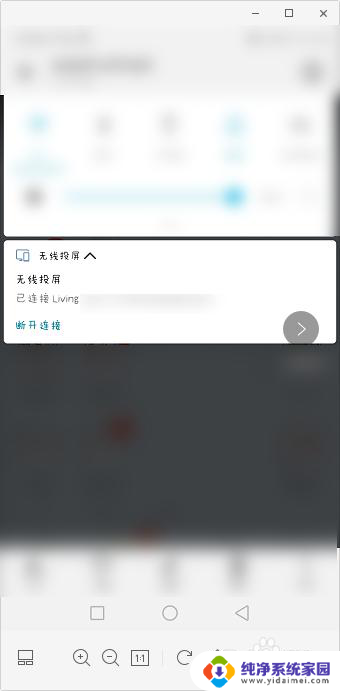
4.还有一种方式,手机下载视屏播放的APP。打开想看的视屏,点击视屏上投屏的图标。
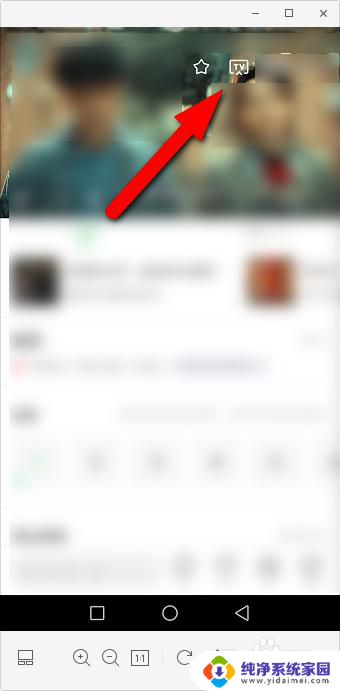
5.搜索到可用的设备,点击设备名称就可以了。
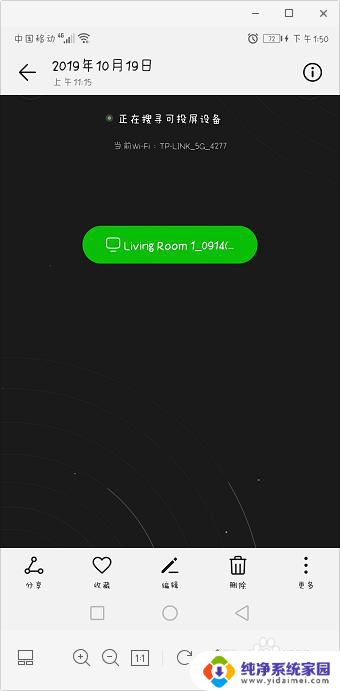
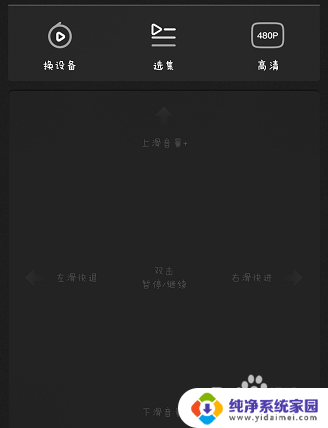
以上是如何将华为手机无线投屏到电视的全部内容,如果你遇到这种情况,可以根据小编的操作进行解决,非常简单快速,一步到位。